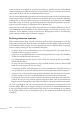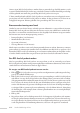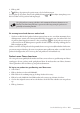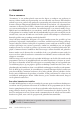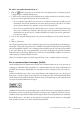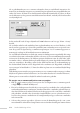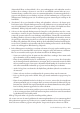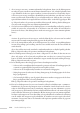Operation Manual
Studio Webdesign 4 Pro 219
(bijvoorbeeld kleur en hoeveelheid). Als u geen aankoopopties wilt aanbieden voor het
product dat u verkoopt, selecteert u een van de verschillende soorten links om een e-
commerceknop te maken. Kies voor een samenvoegformulier of samenvoeggebied als u
gegevens wilt ophalen uit een database in plaats van die handmatig toe te voegen in het
dialoogvenster Artikelgegevens (zie ‘E-commercegegevens samenvoegen’ verderop in dit
hoofdstuk).
4. (Facultatief) Als u geen formulier of knop wilt gebruiken, selecteert u de laatste optie.
Dan kunt u in het volgende dialoogvenster de code plakken van een gecodeerde knop die
met de PayPal Button Generator is gemaakt (raadpleeg de website van PayPal voor meer
informatie). Klik op Volg en de nadat u de gewenste optie hebt geselecteerd.
5. Selecteer in het volgende dialoogvenster de knop die u wilt gebruiken voor het e-com-
merceobject. Activeer de optie Standaard tekstknop gebruiken en typ in het invoervak
ernaast de gewenste tekst als u een tekstknop wilt gebruiken. U kunt ook een standaardaf-
beelding gebruiken. Selecteer in dat geval de gewenste aeelding in de keuzelijst. Activeer
de optie Eigen aeelding gebruiken en selecteer een aeelding als u een aangepaste af-
beelding wilt gebruiken voor de knop. Merk op dat de aeelding standaard wordt ingeslo-
ten in uw site. Schakel het selectievakje onder in het dialoogvenster uit als u de aeelding
aan de site wilt koppelen. Klik daarna op Volg en de .
6. In het dialoogvenster Artikelgegevens kunt u de naam, id en prijs van het artikel opgeven,
aangeven of u het standaard btw-tarief of een aangepast tarief wilt hanteren, enzovoort.
Hier is een overzicht van de opties die u kunt instellen in dit dialoogvenster:
* Naam van artikel: typ hier de naam van het artikel dat u verkoopt. Deze naam wordt
op het formulier en in het mandje weergegeven.
* Klant de mogelijkheid bieden de artikelnaam op te geven: activeer dit selectievakje
om de bovengenoemde artikelnaam te vervangen door een invoervak waarin de klant
zelf een naam kan typen. Deze optie is bijvoorbeeld ook handig als u bezoekers in staat
wilt stellen aanvullende informatie op te geven met betrekking tot een donatie.
* Artikel-id: typ hier een tekenreeks die PayPal kan gebruiken tijdens het verwerken van
de transactie.
* Valuta: selecteer via deze vervolgkeuzelijst de gewenste valuta voor de transactie.
* Prijs: typ hier de prijs van het artikel. Deze prijs wordt standaard weergegeven op het
scherm.
* Klant de mogelijkheid bieden het bedrag in te voeren: activeer dit selectievakje om
de bovengenoemde prijs te vervangen door een invoervak waarin de klant zelf de prijs
kan invoeren. Gebruik deze optie bijvoorbeeld voor donatieformulieren, zodat gebrui-
kers het bedrag kunnen opgeven dat ze willen schenken.
* Standaard btw-tarief in mijn proel negeren voor dit artikel: activeer dit selectievak-
je als u een aangepast btw-tarief wilt hanteren in plaats van het btw-tarief dat standaard
is gedenieerd in uw PayPal-proel.
Klik op Volg en de nadat u de gewenste instellingen hebt gekozen.
Als u voor een van de vooraf gedenieerde samenvoegformulieren of een samenvoeggebied
hebt gekozen om gegevens op te halen uit een e-commercedatabase, kunt u hier de gegevens-
bron selecteren waaruit u gegevens wilt ophalen. Vergeet niet de juiste valuta in te stellen!